configuração do ambiente de desenvolvimento Java
Nesta seção vamos mostrar-lhe como construir um ambiente de desenvolvimento Java.
java instalação janela
baixar JDK
Primeiro, precisamos fazer o download do kit de desenvolvimento Java JDK, endereço de download: http://www.oracle.com/technetwork/java/javase/downloads/index.html , clique no botão de download abaixo:
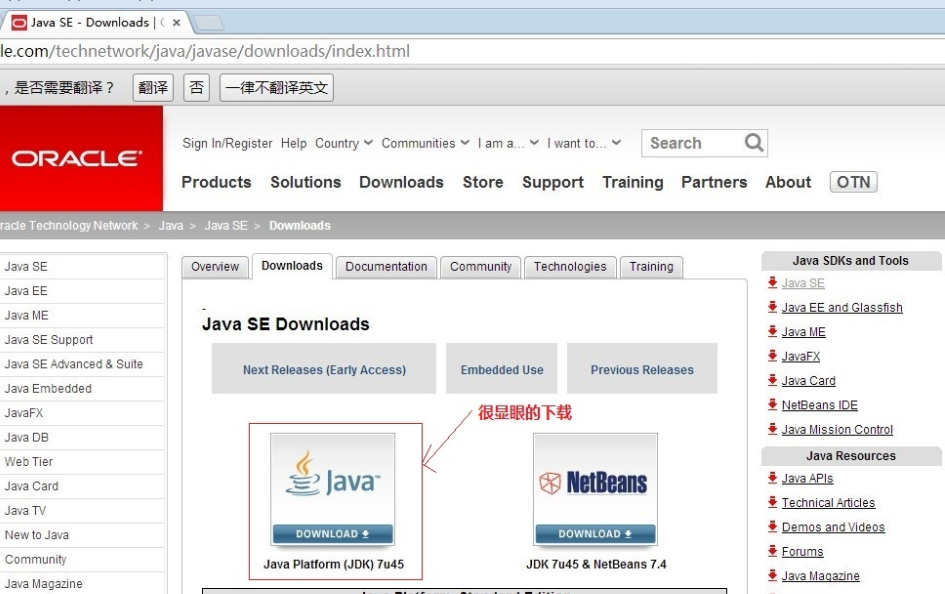
Na página de download, você precisa aceitar a licença, e selecione a versão apropriada de acordo com os seus próprios sistemas, este trabalho Janela sistemas de 64 bits como um exemplo:
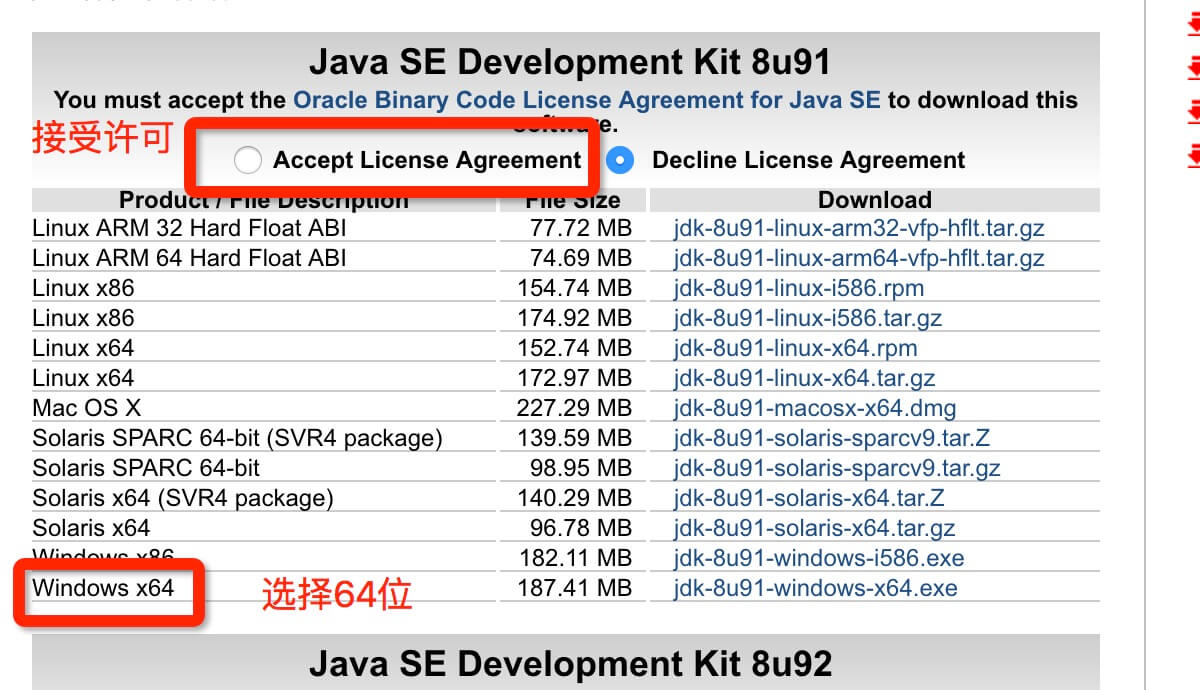
Depois de baixar a instalação JDK de acordo com instruções e, quando instalado JDK irá instalar o JRE, ser instalado nele.
Instalado JDK, durante o processo de instalação pode personalizar o diretório de instalação e outras informações, por exemplo, vamos selecionar o diretório de instalação é C: \ Arquivos de Programas (x86) \ Java \ jdk1.8.0_91.
variável de ambiente de configuração
1. Após a instalação estiver concluída, clique com botão direito "Meu Computador", clique em "Propriedades", selecione "Configurações avançadas do sistema";
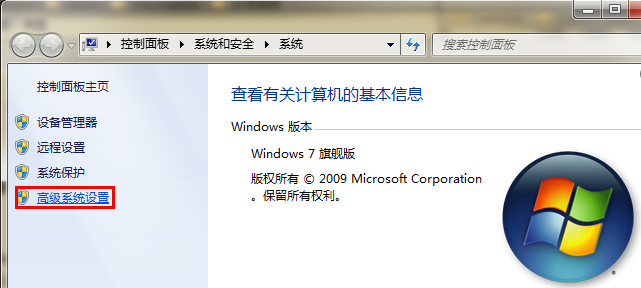
2. Selecione a aba "Avançado", clique em "Variáveis de Ambiente";
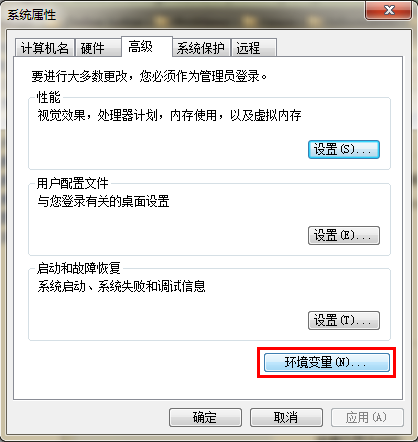
Em seguida, a tela irá aparecer como mostrado abaixo:
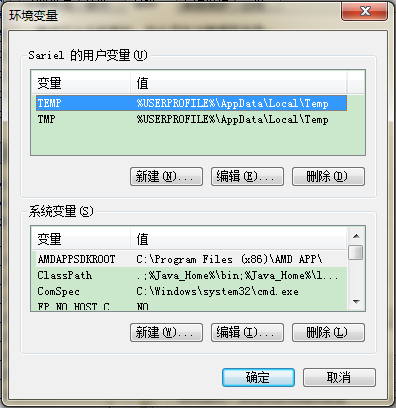
Definir três propriedades nas "Variáveis do sistema", JAVA_HOME, PATH, CLASSPATH (capitalização não importa), se já existe clique no botão "Editar" não existe, clique em "Novo".
parâmetros de definição da variável são os seguintes:
- Nome da variável: JAVA_HOME
- valor da variável: C: \ Arquivos de Programas (x86 ) \ Java \ jdk1.8.0_91 // Para configurar de acordo com seu caminho real
- Nome da variável: CLASSPATH
- Valores de variáveis:% JAVA_HOME% \ lib. \ dt.jar;% JAVA_HOME% \ lib \ tools.jar; // na frente de um recall "".
- Nome da variável: Path
- valor da variável:% JAVA_HOME% \ bin;% JAVA_HOME% \ jre \ bin;
configuração JAVA_HOME

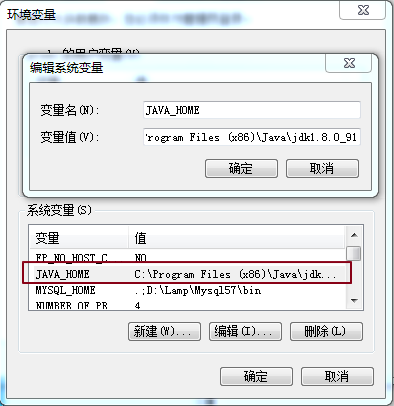
configurações de PATH
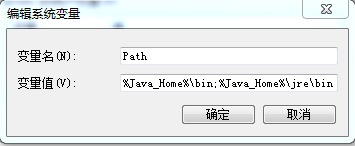
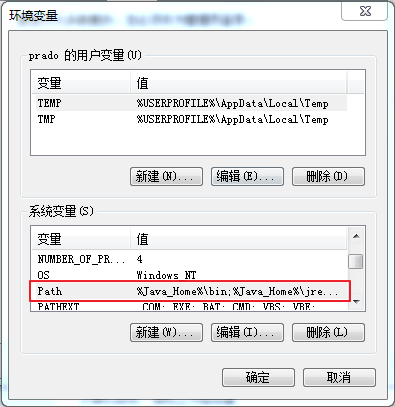
as configurações do classpath

Esta é uma configuração do ambiente Java, a configuração estiver concluída, você pode iniciar o Eclipse para escrever código que irá configurar automaticamente o ambiente java.
NOTA: Se você estiver usando 1.5 ou superior JDK, não defina a variável de ambiente CLASSPATH de ser devidamente compilar e executar programas Java.
JDK é instalado com êxito testar
1. "Iniciar" -> "Executar", digite "cmd";
2, digite o comando: java -version, java, javac vários comandos, a seguinte mensagem aparece, indicando que a configuração variável de ambiente for bem sucedida;

Linux, UNIX, Solaris, as configurações de ambiente variáveis FreeBSD
PATH variável de ambiente deve ser definido para apontar para o local dos binários Java instalados. Se tiver dificuldade, consulte a desembolsar documentação.
Por exemplo, suponha que você usa o bash como o shell, você pode adicionar o seguinte ao final do seu arquivo .bashrc: export PATH = / path / to / java: $ PATH
Ferramentas de desenvolvimento JAVA populares
O chamado 工欲善其事必先利其器, também precisamos de um bom dinheiro por ferramentas de desenvolvimento, IDE atualmente no mercado um lote, recomendamos o seguinte artigo para os próximos várias ferramentas de desenvolvimento de linguagem java java no processo de desenvolvimento:
Eclipse (recomendado): Outra fonte aberta java IDE, Download: http://www.eclipse.org/
Selecione o IDE Eclipse para desenvolvedores Java:

- Notepad ++: Notepad ++ em ambiente Microsoft Windows é um editor de código livre, endereço de download: http://notepad-plus-plus.org/
- Netbeans: IDE java open source, Download: http://www.netbeans.org/index.html
Usando o Eclipse para executar um programa Java primeiro
apresentação de vídeo é o seguinte:
código de arquivo HelloWorld.java:
public class HelloWorld {
public static void main(String []args) {
System.out.println("Hello World");
}
}